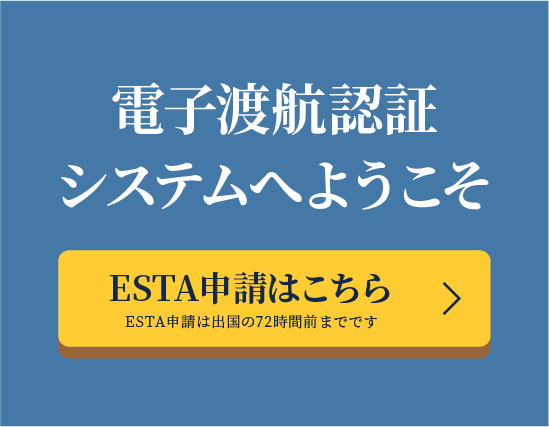ESTA(エスタ)の申請にはパスポートの番号や個人情報などの入力が求められますが、入力の途中でESTA(エスタ)の申請を一時保存して後で再開したいという方がおられると思います。 そんな方に向けて、ESTA(エスタ)申請の一時保存方法と、その後の再開方法をお伝えしようと思います。
ESTA(エスタ)申請フォームの入力内容を一時保存する方法
2019年のESTA(エスタ)のアップデートにより、ESTA(エスタ)申請が途中の場合にデータを一時的に保存し、のちに追加で入力できる機能が追加されました。
下記にESTA(エスタ)申請フォームの一時保存のやり方を流れに沿って解説します。
①保存して終了ボタンをクリック
申請者情報の入力中または入力が終わった段階で左下に「保存して終了(SAVE AND EXIT)」ボタンが表示されます。

申請情報を入力している場合にESTA申請を最後まで終えることができず、一時保存して中断したい場合には、画面下部の左に「保存して終了」ボタンが表示されています。
②「コードを送る」をクリックし、英数字4桁のコードを確認
「保存して終了」ボタンをクリックすると、入力した申請情報の確認が表示されます。その後、「コードを送る」と画面に出るのでクリックしてください。「コードを送る」をクリックすると、入力したe-mailアドレスに英数字4桁のコードが送られてきます。
※送られてこなかった場合は、
・迷惑メールフォルダに転送されている可能性があります。
・ESTA(エスタ)申請フォームに入力したメールアドレスが間違っている場合が
ございます。
以上2点をご確認ください。
③ 英数字4桁を入力
ESTA(エスタ)申請の画面に戻ると英数字4桁のコードを入力する画面になっています。
メールアドレスに送られてきた4桁の英数字コードを入力して右下の「コードを送信する」 をクリックしてください。
④ 英数字16桁のESTA申請番号のメモを取る
入力したメールアドレスにも英数字16桁の申請番号が送られてきます。
申請者番号を書き留めておくか、スクリーンショットで画像データとして保存してください。

以上、ESTA(エスタ)申請フォームの内容を一時保存して終了する流れでした。
ESTA(エスタ)申請フォームの入力を再開する方法
ESTA(エスタ)の申請フォームの入力を再開する方法を解説していきます。
再開方法には2通りの方法があります。どちらも申請には影響がありませんので、お好きな方法を選んで申請を再開してください。
また、上記の「ESTA(エスタ)申請の内容を一時保存する」方法でないと申請フォームで入力した内容の続きから再開出来ませんのでご注意ください。
① ESTA(エスタ)申請サイトの「既存の申請を続行する」または、「ESTAのステータス確認」をクリック
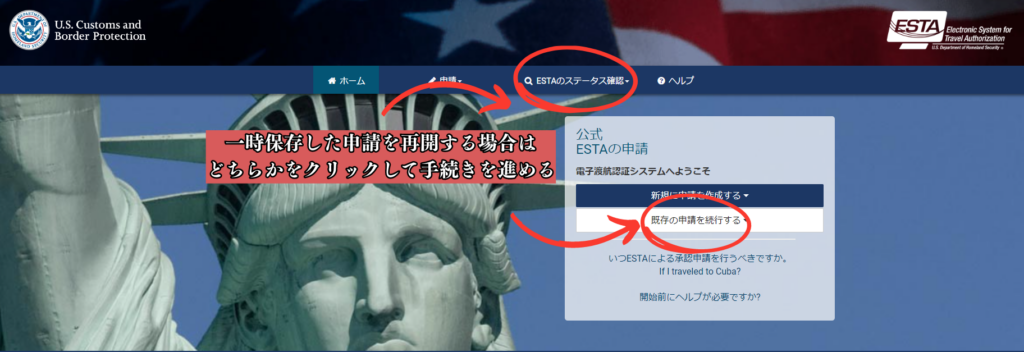
② 個人申請を行った方は「個人申請の検索」、グループ申請を行った方は「グループ申請の検索」をクリック
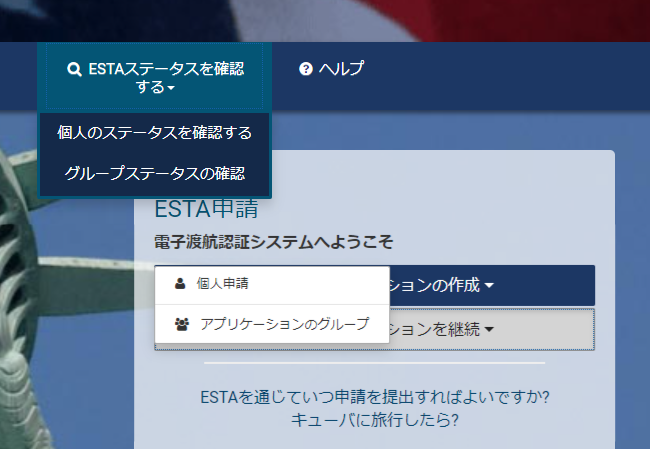
③ パスポート番号と生年月日・申請番号等を記入
「申請番号(16桁の英数字)」または、「市民権+パスポートの発行日と有効期限」のどちらか片方を入力し申請の検索をクリックしてください。
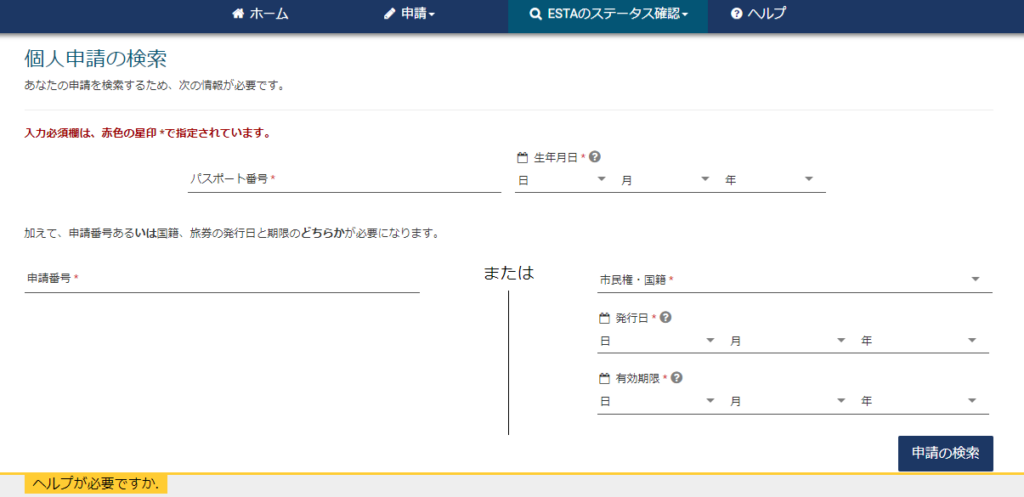
すると、以前保存した申請フォームに戻ることができます。入力を再開しましょう。
アプリ版ESTA申請「ESTA Mobile」の一時保存方法
アプリ版ESTA申請の一時保存の方法を解説します。
また、アプリ版でESTA申請を行う際には、下記の記事により詳しい方法が記載されていますので、参考にしてください。
ESTA公式モバイルアプリを利用したスマホでの申請方法について
①画面左下にある「保存して終了」をタップ
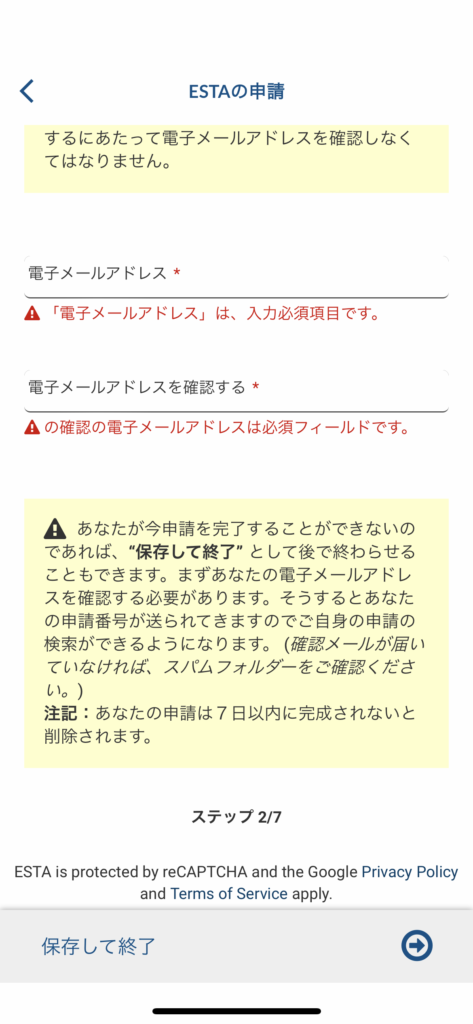
②ESTA申請番号が画面に表示されるので、「スクリーンショットを撮って保存する」もしくはメモをとる。
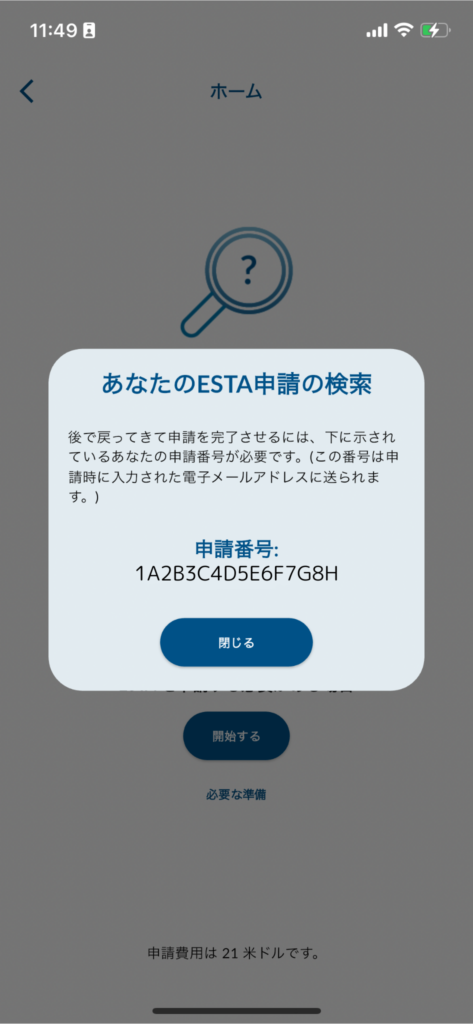
Mobile版では保存して終了をタップすると、すぐにESTA申請番号が画面に表示されます。
申請番号はブラウザ版と同様に英数字16桁です。メモを忘れずに取りましょう。
アプリ版ESTA申請「ESTA Mobile」の再開方法
上記でESTA申請を一時保存した方の申請再開方法をご紹介します。
①「ESTA Mobile」を開き、画面上部の「見つける」をタップ
「ESTA Mobile」を開くと画面に以下の画像のように表示されます。
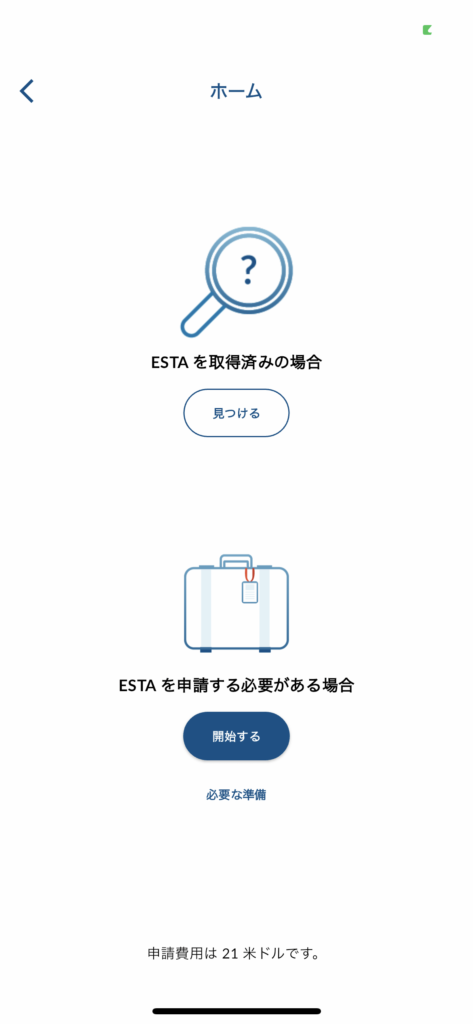
画面上部に「見つける」がありますので、タップしましょう。
②パスポート番号・生年月日・ESTA申請番号を入力
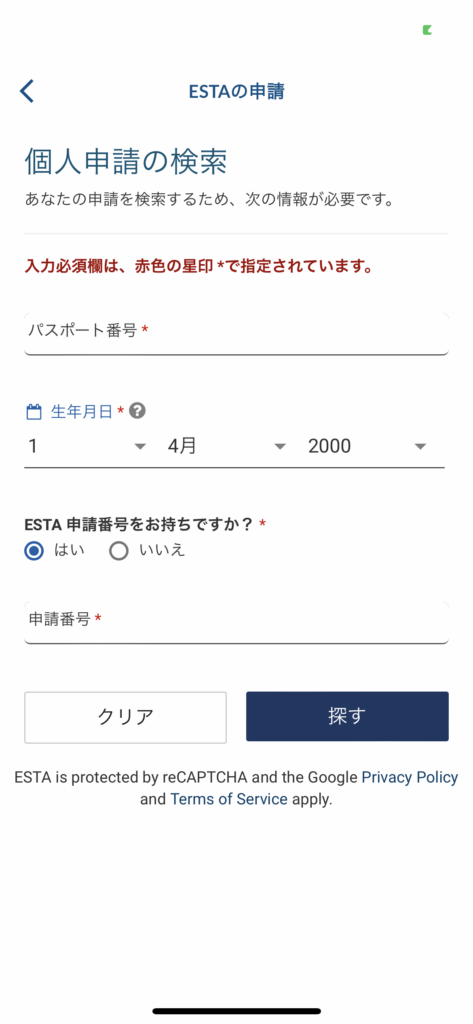
ESTA申請番号が分からない場合は、「いいえ」にチェックし、
・国籍
・パスポートの発行日
・パスポートの有効期限
を入力しましょう。
以上で、アプリ版ESTA申請「ESTA Mobile」の再開方法は終わりです。
引き続きESTA申請の手続きを進めていきましょう。
ESTA(エスタ)申請の流れを4ステップで把握
ESTA(エスタ)はビザ免除プログラム(VWP)によって米国に渡航する旅行者全員に義務化されている電子渡航認証システム(Electronic System for Travel Authorization)です。短期でのビジネスや一般的な旅行が目的で渡米する方たちに向けて作られたシステムで、最長90日の期間アメリカに滞留することができます。
通常、アメリカ渡航の際にはビザを取得する必要があります。
ビザの取得には時間や費用が掛かるため、ESTA(エスタ)を取得することで、スムーズにアメリカへ渡航することができます。加えて、ESTA(エスタ)を取得しておくことで入国審査の際に時間を節約することができます。
また、トランジットでアメリカを経由する場合にもESTA(エスタ)を利用することができます。
ESTA(エスタ)の申請は大まかに分けて、下記の4つの手順で構成されています。
詳しいESTA申請方法は、下記のリンクを参考にしてください。
アメリカ渡航に必要なESTAの申請方法をわかりやすく解説
①申請者情報・個人情報・渡航情報の入力
渡航者の苗字と名前、性別、パスポートの有効期限など様々な個人情報を入力します。
また、渡航情報には滞在先の住所や電話番号を入力しましょう。
②適格性に関する質問に答える。
適格性に関する質問は「はい」「いいえ」で答える質問です。
一見難しそうに見えますがほとんどの方が「いいえ」と答える質問です。
1つでも「はい」がありますと渡航認証許可が下りませんのでご注意ください。
③申請内容の確認
申請者ご自身の入力した情報の内容に間違いがないかをしっかり確認してください。
正しく入力されていないものが一つでも存在する場合、渡航が許されない場合があります。
④お支払い
お支払いにご利用頂けるのはクレジットカードかPayPalのみです。
事務手数料4米ドルとアメリカへの渡航申請許可が下りた場合に発生する17米ドル
合計21ドルがESTA(エスタ)を申請する時にかかる料金です。
まとめ
以上、ESTA(エスタ)の申請フォームの入力を再開する流れでした。
結論として、ESTA(エスタ)の入力を一時保存する、再開する上で重要なことはメールアドレスに送られてきた英数字16桁の申請番号を覚える、またはメモする事です。
また、保存がうまくできなかった場合でもはじめから入力をし直すことが出来ます。
焦らずに申請者の正しい情報を入力することを心がけましょう。